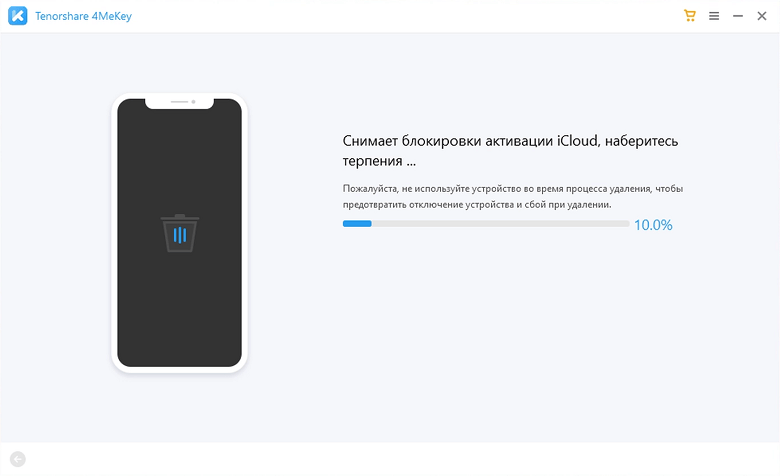- Если вы забыли код-пароль для iPhone
- Шаг 1. Выполните следующие действия на компьютере Mac или компьютере с Windows.
- Шаг 2. Выключите iPhone.
- Шаг 3. Переведите iPhone в режим восстановления.
- Шаг 4. Восстановите iPhone.
- Необходима дополнительная помощь?
- Если вы забыли пароль для учетной записи Apple ID
- Использование собственного устройства для сброса пароля
- На iPhone, iPad, iPod touch или Apple Watch с watchOS 8 или более поздней версии
- На компьютере Mac с macOS Catalina или более поздней версии
- Использование доверенного номера телефона, доверенного адреса электронной почты, ключа восстановления или контакта для восстановления доступа
- Использование чужого устройства для сброса пароля
- Использование приложения «Поддержка Apple»
- Использование приложения «Найти iPhone»
- Если вы не можете изменить или сбросить пароль
- Топ 4 способа для снятия блокировки активации iphone
- Снять блокировку активации iPhone с помощью DNS
- Снять блокировку активации iPhone с помощью Tenorshare 4MeKey
- Снять блокировку активации iPhone с помощью icloud.com
- Обращение в техническую поддержку или сервисный центр Apple
Если вы забыли код-пароль для iPhone
Забыли код-пароль для iPhone? Узнайте, как перевести iPhone в режим восстановления, чтобы стереть с него данные и настроить заново.
Если ввести неправильный код-пароль на экране блокировки iPhone слишком много раз, отобразится уведомление о том, что iPhone отключен. Если вспомнить код-пароль при повторной попытке не удалось, следует воспользоваться компьютером, чтобы перевести iPhone в режим восстановления. В результате этой операции будут удалены все ваши данные и настройки, включая код-пароль, и вы сможете снова настроить iPhone.
После стирания данные и настройки iPhone можно восстановить из резервной копии. Если вы не создали резервную копию iPhone, его можно настроить как новое устройство, а затем загрузить любые данные, которые у вас есть в iCloud.
Шаг 1. Выполните следующие действия на компьютере Mac или компьютере с Windows.
Для этой операции требуется компьютер Mac или компьютер с Windows. Если вы используете компьютер с Windows, убедитесь, что он работает под управлением Windows 8 или более поздней версии и на нем установлено приложение iTunes. Кроме того, для подключения iPhone к компьютеру потребуется кабель из комплекта поставки iPhone или другой совместимый кабель.
Если у вас нет компьютера и вам негде его одолжить, обратитесь за помощью в розничный магазин Apple Store или авторизованный сервисный центр компании Apple.
Шаг 2. Выключите iPhone.
- Отключите iPhone от компьютера, если он подключен.
- Выключите iPhone способом, предусмотренным для вашей модели.
- На iPhone X или более поздней модели, iPhone SE (2-го поколения), iPhone 8 и iPhone 8 Plus нажмите и удерживайте боковую кнопку и кнопку уменьшения громкости до появления ползунка выключения.
- На iPhone 7 и iPhone 7 Plus нажмите и удерживайте боковую кнопку до появления ползунка выключения.
- На iPhone SE (1-го поколения), iPhone 6s и более ранних моделей нажмите и удерживайте боковую (или верхнюю) кнопку до появления ползунка выключения.
- На iPhone X или более поздней модели, iPhone SE (2-го поколения), iPhone 8 и iPhone 8 Plus нажмите и удерживайте боковую кнопку и кнопку уменьшения громкости до появления ползунка выключения.
- Перетащите ползунок, чтобы выключить iPhone, затем подождите минуту, чтобы он полностью выключился.
Шаг 3. Переведите iPhone в режим восстановления.
- Найдите кнопку на iPhone, которую нужно удерживать нажатой на следующем шаге.
- На iPhone X или более поздней модели, iPhone SE (2-го поколения), iPhone 8 и iPhone 8 Plus используется боковая кнопка.
- На iPhone 7 и iPhone 7 Plus используется кнопка уменьшения громкости.
- На iPhone SE (1-го поколения), iPhone 6s и более ранних моделей используется кнопка «Домой».
- Нажмите и удерживайте кнопку, указанную для вашей модели iPhone выше, и сразу подключите iPhone к компьютеру. Не отпускайте кнопку.
- Удерживайте ее нажатой, пока на iPhone не отобразится экран режима восстановления, а затем отпустите.
Если отображается экран ввода код-пароля, необходимо выключить iPhone и начать заново.
Если на iPhone не открывается экран режима восстановления и вам требуется помощь, обратитесь в службу поддержки Apple.
Шаг 4. Восстановите iPhone.
- Найдите iPhone в приложении Finder или iTunes на компьютере, к которому он подключен. (Узнайте, как найти подключенный iPhone.)
- Когда появится предложение выполнить восстановление или обновление, выберите «Восстановить». Компьютер загрузит программное обеспечение для iPhone и запустит процесс восстановления. Если загрузка займет более 15 минут и устройство выйдет из режима восстановления, дождитесь завершения загрузки, затем выключите iPhone и начните сначала.
- Дождитесь окончания процесса.
- Отключите iPhone от компьютера, а затем настройте и начните использовать iPhone.
Необходима дополнительная помощь?
Если вам не удается выполнить какие-либо из этих действий, устройство все равно запрашивает код-пароль или вам требуется дополнительная помощь, обратитесь в службу поддержки Apple.
Источник
Если вы забыли пароль для учетной записи Apple ID
Если у вас возникают проблемы при попытке входа с помощью пароля для Apple ID, можно воспользоваться описанными здесь действиями, чтобы сбросить пароль и восстановить доступ к учетной записи.
Использование собственного устройства для сброса пароля
Чтобы сбросить пароль с любого доверенного iPhone, iPad, iPod touch, компьютера Mac или часов Apple Watch, выполните следующие действия.
На iPhone, iPad, iPod touch или Apple Watch с watchOS 8 или более поздней версии
- Перейдите в меню «Настройки».
- Нажмите [ваше имя] > «Пароль и безопасность» > «Изменить пароль».
- Если вы вошли в iCloud и у вас включена функция пароля, вам будет предложено ввести пароль для вашего устройства.
- Следуйте инструкциям на экране для смены пароля.
На компьютере Mac с macOS Catalina или более поздней версии
- Перейдите в меню Apple > «Системные настройки» и нажмите Apple ID.
- Щелкните «Пароль и безопасность». Если необходимо ввести пароль для Apple ID, нажмите «Забыли Apple ID или пароль?» и следуйте инструкциям на экране. Следующий шаг можно пропустить.
- Нажмите «Сменить пароль», затем введите пароль, с помощью которого вы разблокируете компьютер Mac.
Использование доверенного номера телефона, доверенного адреса электронной почты, ключа восстановления или контакта для восстановления доступа
- В некоторых случаях вы можете сбросить свой пароль, используя доверенный номер телефона и доверенный адрес электронной почты.
- Если вы используете ключ восстановления для защиты учетной записи, то можно с его помощью спросить пароль на iPhone, iPad или iPod touch. Узнайте подробнее об использовании ключа восстановления.
- Если вы уже указали контакт для восстановления доступа, этот контакт может помочь вам сбросить пароль на вашем iPhone, iPad или iPod touch. Узнайте подробнее об использовании контакта для восстановления доступа.
Использование чужого устройства для сброса пароля
С помощью приложения «Поддержка Apple» или «Найти iPhone» можно сбросить пароль для учетной записи Apple ID на iPhone, iPad или iPod touch друга либо родственника. Можно даже посетить магазин Apple Store и попросить воспользоваться устройством в магазине.
Использование приложения «Поддержка Apple»
Попросите друга или члена семьи открыть App Store и загрузить приложение «Поддержка Apple» на свой iPhone, iPad или iPod touch. Не удается загрузить приложение «Поддержка Apple»?
Откройте приложение «Поддержка Apple» и выполните следующие действия:
- В разделе «Темы» нажмите «Пароли и безопасность».
- Нажмите «Сбросить пароль Apple ID».
- Нажмите «Начать», а затем нажмите «Другой Apple ID».
- Введите идентификатор учетной записи Apple ID, пароль для которой необходимо сбросить.
- Нажмите «Далее» и следуйте инструкциям на экране, пока не получите подтверждение об изменении пароля для Apple ID.
На устройстве не будут сохраняться никакие введенные вами сведения.
Использование приложения «Найти iPhone»
Если ваш друг или член семьи использует iOS 9–12 и не может загрузить приложение «Поддержка Apple», используйте вместо него приложение «Найти iPhone».
- Откройте приложение «Найти iPhone».
- При отображении экрана входа убедитесь, что поле идентификатора Apple ID пусто. Если отображается имя другого пользователя, сотрите его.
- Нажмите «Забыли Apple ID или пароль?» и следуйте инструкциям на экране.
Не отображается экран входа? Нажмите «Выйти». После выхода убедитесь, что поле идентификатора Apple ID пусто. Затем нажмите «Забыли Apple ID или пароль?» и следуйте инструкциям на экране.
Если попытка выполнить предыдущие шаги не удалась или если вы живете в стране или регионе, где приложение «Поддержка Apple» недоступно, можно сбросить пароль и получить доступ к своей учетной записи с помощью функции ее восстановления. В некоторых случаях вы можете ускорить процесс восстановления учетной записи или сразу же сбросить пароль путем введения шестизначного кода, отправленного на ваш основной адрес электронной почты. Узнайте подробнее о восстановлении учетной записи .
Если вы не можете изменить или сбросить пароль
Если вы выполнили предыдущие шаги, но изменить или сбросить пароль не удалось, попробуйте выполнить указанные ниже действия.
- Перейдите на сайт iforgot.apple.com.
- Введите идентификатор Apple ID. Забыли свой идентификатор Apple ID?
- Выберите пункт со сбросом пароля и нажмите кнопку «Продолжить».
- Выберите один из вариантов: ответить на контрольные вопросы, получить сообщение по электронной почте или ввести ключ восстановления.* Узнайте, что делать, если сообщение о проверке или сбросе не пришло.
- Следуйте инструкциям на экране для сброса пароля.
После сброса пароля будет предложено войти в систему еще раз с помощью нового пароля. Возможно, вам потребуется также обновить пароль в меню «Настройки» на своих устройствах.
Источник
Топ 4 способа для снятия блокировки активации iphone
Одной из основных функций безопасности мобильных устройств от Apple является блокировка активации iPhone. Включение функции происходит автоматически в момент активации служебной программы «Найти iPhone». Основное назначение заключается в защите телефона и хранящихся на нем данных от их получения третьей стороной в случае утери или кражи устройства с ОС iOS. Однако блокировка активации иногда приводит к проблемам у собственников устройств – они сами забывают необходимые данные для обхода защитной функции на своем телефоне.Как итог – вы не сможете им пользоваться, по крайней мере, пока не узнаете необходимую информацию.В то же время существует несколько способов как снять блокировку активации iPhone и все-таки воспользоваться собственным устройством, даже если данные для идентификации были забыты.
Снять блокировку активации iPhone с помощью DNS
Блокировка активации iPhone, как снять ее без идентификационных данных – вопрос, которым задаются многие владельцы продукции Apple. Одним из вариантов станет применение DNS. Для эффективного использования такого метода достаточно выполнить несколько простых действий:
- Перезагружаем iPhone или iPad.
- Переходим к разделу настроек, в котором пока не вводим параметр «Выбрать сеть Wi-Fi».
- Выбираем пункт «Главная» и нажимаем на раздел «Дополнительные настройки «Wi-Fi».
- Нажимаем на значок «i» возле значка сети Wi-Fi. После чего выбираем раздел «Настройка DNS» – вариант «механический».
- Нажимаем на пункт «+ Добавить сервер», после чего появится поле для ввода.
- Вводим адрес в зависимости от вашего текущего местонахождения, например:
• США – 104.154.51.7
• Европа – 104.155.28.90
• Азия – 104.155.220.58
• Африка, Австралия и другие регионы – 78.109.17.60
Важно: такой вариант работает только у пользователей с устройствами, обновленными до iOS 10 и выше.
Используя этот метод, снимается блокировка iPad и большинства моделей iPhone, однако могут быть исключения для старых версий телефонов. Следует внимательно проверить все факторы, чтобы в процессе проведения работ не возникло сложностей. Также следим за соблюдением последовательности действий и правильностью ввода данных, чтобы конечный результат оказался желаемым.
Снять блокировку активации iPhone с помощью Tenorshare 4MeKey
Отличным способом избавиться от такой проблемы, как блокировка активации iPad, как снять, если забыли Apple ID является использование специального программного обеспечения. Таким вариантом является программа Tenorshare 4MeKey, которая позволяет быстро решить проблему. Работает она как с iPad, так и с другой продукцией компании, включая большинство моделей iPhone. При этом особых навыков не потребуется, поскольку программа может работать в автоматическом режиме. Вам останется только скачать ее и подтверждать выполнение необходимых действий.
Чтобы воспользоваться этой программой достаточно выполнить всего несколько простых шагов:
Видео-руководство: Как удалить блокировку активации iCloud iPhone/iPad с помощью приложения 4MeKey
- Сразу после установки приложения осуществляем ее запуск. После открытия главного меню нажимаем на кнопку «Начать», которая располагается в нижнем правом углу рабочего экрана ПО.


После этого планшет или телефон снова готовы к использованию – остается только создать новую учетную запись Apple, используя для этого уже собственные данные и новый пароль.
Использование программы Tenorshare 4MeKey позволит восстановить работоспособность устройства, даже если его пользователь забыл Apple ID. Его использование допускается по отношению к большинству устройств бренда.
Снять блокировку активации iPhone с помощью icloud.com
Еще один способ, как снять блокировку активации iPhone 4 – посетить сайт icloud.com. Для этого необходимо наличие контактных данных предыдущего собственника устройства. С этой информацией снять удаленную блокировку активации будет предельно просто. Достаточно выполнить ряд простых действий:
- Совершить вход на iCloud.com, используя пароль и Apple ID предыдущего собственника.
- Нажать на пункт «Найти iPhone» после чего выбрать раздел «Все устройства», который расположен в верхней части экрана.
- Выбираем устройство, которые необходимо удалить из конкретной учетной записи, имеющейся на iCloud.
- При необходимости выбираем «Стереть iPhone».
- Последний шаг – выбираем раздел «Удалить из аккаунта».
После того, как будет удалено устройство из учетной записи предыдущего владельца телефона, необходимо выключить телефон. При включении проводим настройку с использованием собственного нового Apple ID. Это один из самых простых способов, как снять блокировку активации iPhone 4, но он требует наличие связи с предыдущим собственником. Более того, он должен быть готовым предоставить необходимые данные для входа в свою учетную запись, а это делает далеко не каждый продавец.
Обращение в техническую поддержку или сервисный центр Apple
При желании можно выбрать вариант, как снять блокировку активации iPhone , в виде обращения непосредственно к изготовителю устройства. На первый взгляд такой подход кажется самым оптимальным и наименее затратным в плане прилагаемых усилий. Однако этот способ имеет ряд определенных сложностей, решать которые придется самостоятельно. Сотрудники Apple далеко не всегда соглашаются быстро и без вопросов провести разблокировку.
Для этого придется соблюсти кучу условностей. Прежде всего, придется доказать, что владельцем данного устройства являетесь именно вы. Выполнить такое условие в большинстве случаев бывает проблематично, особенно если речь идет о старых моделях телефонов или планшетов, купленных больше 2-3 лет назад. Вряд ли вы так долго будете хранить чек из магазина. Зачастую за это время выбрасывается даже коробка от товара, и в таком случае посещение сервиса становится практически бесполезной тратой времени.
Если же вам повезло и хотя бы отдельные документы остались, то тогда сотрудники подскажут вам, как снять блокировку активации iphone или других устройств. С большей вероятностью они и сами выполнят все необходимые операции, используя для этого собственные сервисы.
Чтобы воспользоваться услугами сервисного центра Apple необходимо выполнить несколько простых действий:
- Отыскать у себя все документы, которые могут подтвердить принадлежность устройства вам. В качестве таких документов может использоваться, например, чек из магазина, подтверждающий покупку, гарантийный талон на телефон.
- Найти адрес ближайшего сервисного центра или офиса, посещение которого не составит для вас труда. Специалистам объясните, в чем проблема. После чего необходимо предоставить все собранные документы. Как альтернативный вариант – звонок на горячую линию поддержки Apple в вашем городе или регионе. После этого необходимо будет отослать копии документов по указанному сотрудником сервиса адресу электронной почты.
- Если специалисты компании сочтут предоставленные вами документы достаточным подтверждением того, что вы являетесь собственником устройства, то они окажут всю необходимую помощь. С вашего телефона будет снята блокировка активации, после чего вы сможете восстановить управление и пользование ним. Вам останется только провести его повторную настройку с использованием новых идентификационных данных.
Важно понимать, что такой способ может сработать только в одном случае – у вас сохранился хотя бы какой-то официальный документ, который подтверждает приобретение вами телефона. Иначе специалисты сервисного центра с большой долей вероятности откажут вам в оказании помощи.
Такой вариант отлично подойдет для любой техники Apple, даже если возникли проблемы с тем, как снять блокировку активации iPhone и более новых моделей.
В большинстве случаев удается снять блокировку активации iPhone с помощью вышеуказанного метода. Далее сможете без проблем перенастроить его с собственными паролями и спокойно пользоваться телефоном. Остается лишь выбрать подходящий для вас вариант и воспользоваться им соблюдая установленный алгоритм действий.


Обновление 2021-07-01 / Обновление для Советы для iOS-устройств
Источник